CSS - Strati: Padronare l'Arte della Profondità nel Design Web
Ciao, aspiranti designer web! Oggi ci immergeremo nel mondo affascinante degli strati CSS. Pensa alla tua pagina web come a una tela, e agli strati come diversi elementi che puoi sovrapporre uno sopra l'altro per creare profondità e dimensioni. È come creare un collage digitale - emozionante, vero? Iniziamo!
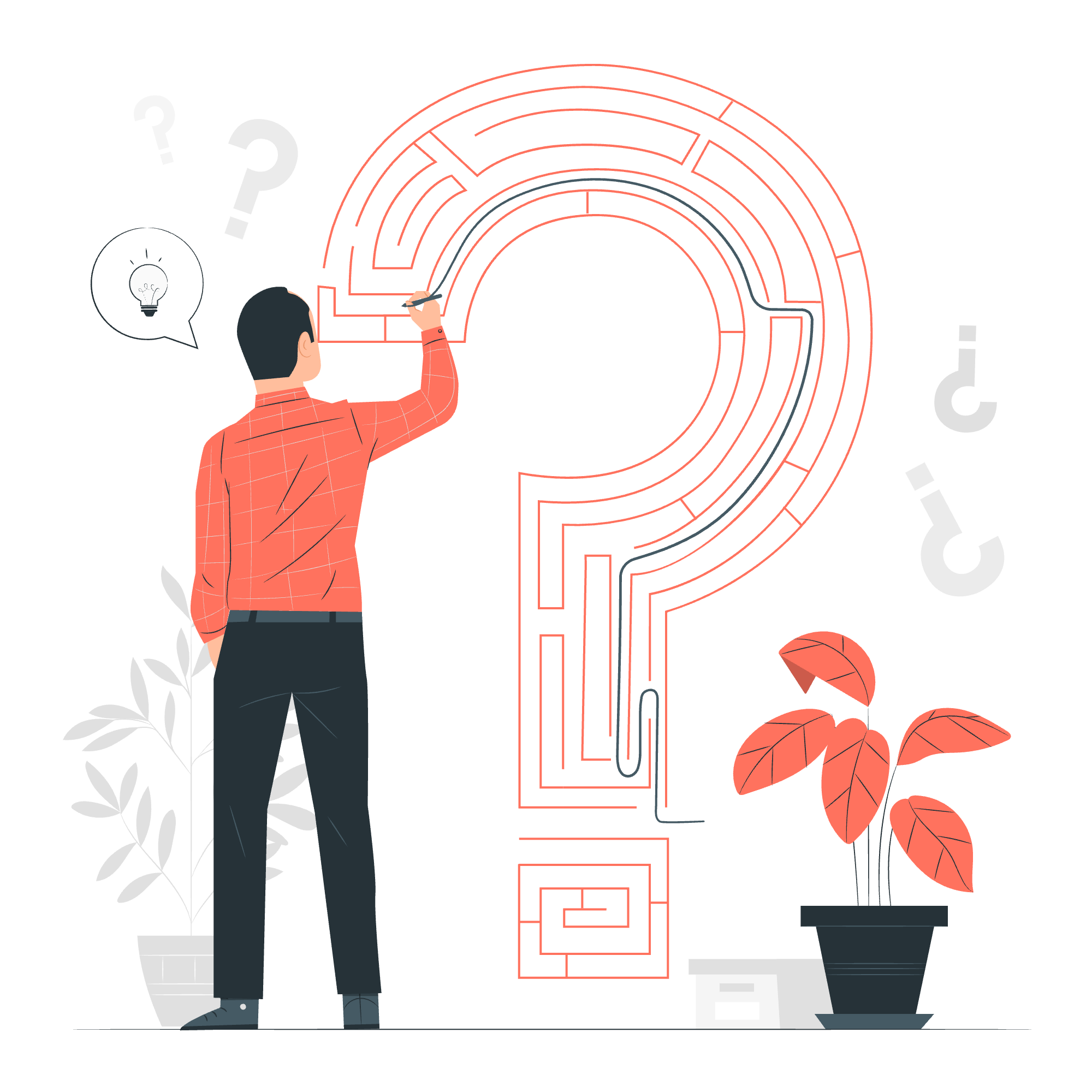
Strati CSS - Con la Proprietà z-index
Cos'è z-index?
La proprietà z-index è come una magica ascensore per i tuoi elementi HTML. Determina quale elemento appare in alto quando si sovrappongono. Pensa a esso come assegnare numeri di piano ai tuoi elementi in un grattacielo di design web.
Guardiamo un esempio semplice:
<div class="container">
<div class="box red">1</div>
<div class="box blue">2</div>
<div class="box green">3</div>
</div>.container {
position: relative;
}
.box {
width: 100px;
height: 100px;
position: absolute;
}
.red {
background-color: red;
z-index: 1;
top: 0;
left: 0;
}
.blue {
background-color: blue;
z-index: 2;
top: 30px;
left: 30px;
}
.green {
background-color: green;
z-index: 3;
top: 60px;
left: 60px;
}In questo esempio, abbiamo tre scatole con valori di z-index diversi. La scatola verde (z-index: 3) apparirà in alto, seguita dalla scatola blu (z-index: 2), e poi dalla scatola rossa (z-index: 1).
Consiglio professionale:
Ricorda, z-index funziona solo sugli elementi con un valore di posizione diverso da static (come relative, absolute o fixed).
Strati CSS - Immagini e Testo
Ora,让我们创意一下,把一些图像和文本叠在一起!
<div class="image-container">
<img src="background.jpg" alt="Background" class="background">
<div class="text-overlay">
<h2>Benvenuti sul mio sito web</h2>
<p>Esplorando la bellezza degli strati CSS!</p>
</div>
</div>.image-container {
position: relative;
width: 500px;
height: 300px;
}
.background {
width: 100%;
height: 100%;
object-fit: cover;
}
.text-overlay {
position: absolute;
top: 50%;
left: 50%;
transform: translate(-50%, -50%);
text-align: center;
color: white;
background-color: rgba(0, 0, 0, 0.5);
padding: 20px;
border-radius: 10px;
}In questo esempio, abbiamo un'immagine di sfondo con del testo sovrapposto. La div text-overlay è posizionata assolutamente all'interno del contenitore relativo, permettendoci di centrarla perfettamente sull'immagine.
Curiosità:
Questa tecnica è spesso utilizzata nelle sezioni di hero dei siti web per creare intestazioni accattivanti!
Strati CSS - Senza la Proprietà z-index
A volte, non hai nemmeno bisogno di z-index per creare strati. L'ordine degli elementi nel tuo HTML può determinare il loro ordine di sovrapposizione.
<div class="stacked-boxes">
<div class="box bottom">Bottom</div>
<div class="box middle">Middle</div>
<div class="box top">Top</div>
</div>.stacked-boxes {
position: relative;
height: 200px;
width: 200px;
}
.box {
position: absolute;
width: 100px;
height: 100px;
display: flex;
justify-content: center;
align-items: center;
color: white;
}
.bottom {
background-color: blue;
top: 0;
left: 0;
}
.middle {
background-color: green;
top: 30px;
left: 30px;
}
.top {
background-color: red;
top: 60px;
left: 60px;
}In questo esempio, le scatole si sovrapporranno in base al loro ordine nell'HTML. La scatola "top" apparirà in alto, seguita da "middle", e poi "bottom".
Ricorda:
Quando non usi z-index, gli elementi che appaiono più tardi nell'HTML saranno visualizzati sopra quelli precedenti.
Mettere Tutto Insieme
Ora che abbiamo esplorato diversi modi per creare strati, combiniamo le nostre conoscenze in un esempio più complesso:
<div class="scene">
<img src="landscape.jpg" alt="Paesaggio" class="background">
<div class="cloud cloud1"></div>
<div class="cloud cloud2"></div>
<div class="sun"></div>
<div class="bird bird1"></div>
<div class="bird bird2"></div>
<div class="message">Benvenuti nel nostro mondo stratificato!</div>
</div>.scene {
position: relative;
width: 800px;
height: 600px;
overflow: hidden;
}
.background {
width: 100%;
height: 100%;
object-fit: cover;
}
.cloud {
position: absolute;
width: 200px;
height: 100px;
background-color: white;
border-radius: 50px;
}
.cloud1 {
top: 50px;
left: 100px;
z-index: 2;
}
.cloud2 {
top: 100px;
right: 150px;
z-index: 2;
}
.sun {
position: absolute;
top: 50px;
right: 50px;
width: 100px;
height: 100px;
background-color: yellow;
border-radius: 50%;
z-index: 1;
}
.bird {
position: absolute;
width: 30px;
height: 20px;
background-color: black;
clip-path: polygon(0% 0%, 100% 50%, 0% 100%);
}
.bird1 {
top: 150px;
left: 300px;
z-index: 3;
}
.bird2 {
top: 200px;
right: 400px;
z-index: 3;
}
.message {
position: absolute;
bottom: 50px;
left: 50%;
transform: translateX(-50%);
background-color: rgba(255, 255, 255, 0.7);
padding: 20px;
border-radius: 10px;
z-index: 4;
}In questa scena complessa, abbiamo utilizzato una combinazione di z-index e ordinamento degli elementi per creare un paesaggio stratificato. L'immagine di sfondo è in basso, seguita dal sole, poi dalle nuvole, dagli uccelli, e infine il nostro messaggio di benvenuto in alto.
Conclusione
Complimenti! Hai appena fatto i tuoi primi passi nel mondo degli strati CSS. Ricorda, creare profondità nei tuoi design web è come dipingere un'immagine - richiede pratica e creatività. Non aver paura di sperimentare con diversi valori di z-index e posizionamento degli elementi per ottenere l'aspetto perfetto per il tuo sito web.
Ecco una tabella di riepilogo dei metodi che abbiamo coperto:
| Metodo | Descrizione | Caso d'uso |
|---|---|---|
| z-index | Imposta esplicitamente l'ordine di sovrapposizione | Quando hai bisogno di un controllo preciso sulla stratificazione |
| Ordine HTML | Gli elementi si sovrappongono in base al loro ordine nell'HTML | Per una stratificazione semplice senza z-index |
| Posizionamento Assoluto | Permette una precisa collocazione degli elementi | Per sovrapporre elementi in una posizione specifica |
| Opacità | Può influenzare il contesto di sovrapposizione | Per creare sovrapposizioni semi-trasparenti |
Ricorda, la chiave per padroneggiare gli strati CSS è la pratica. Quindi, vai avanti, comincia a stratificare, e guarda i tuoi design web prendere vita con profondità e dimensioni!
Credits: Image by storyset
